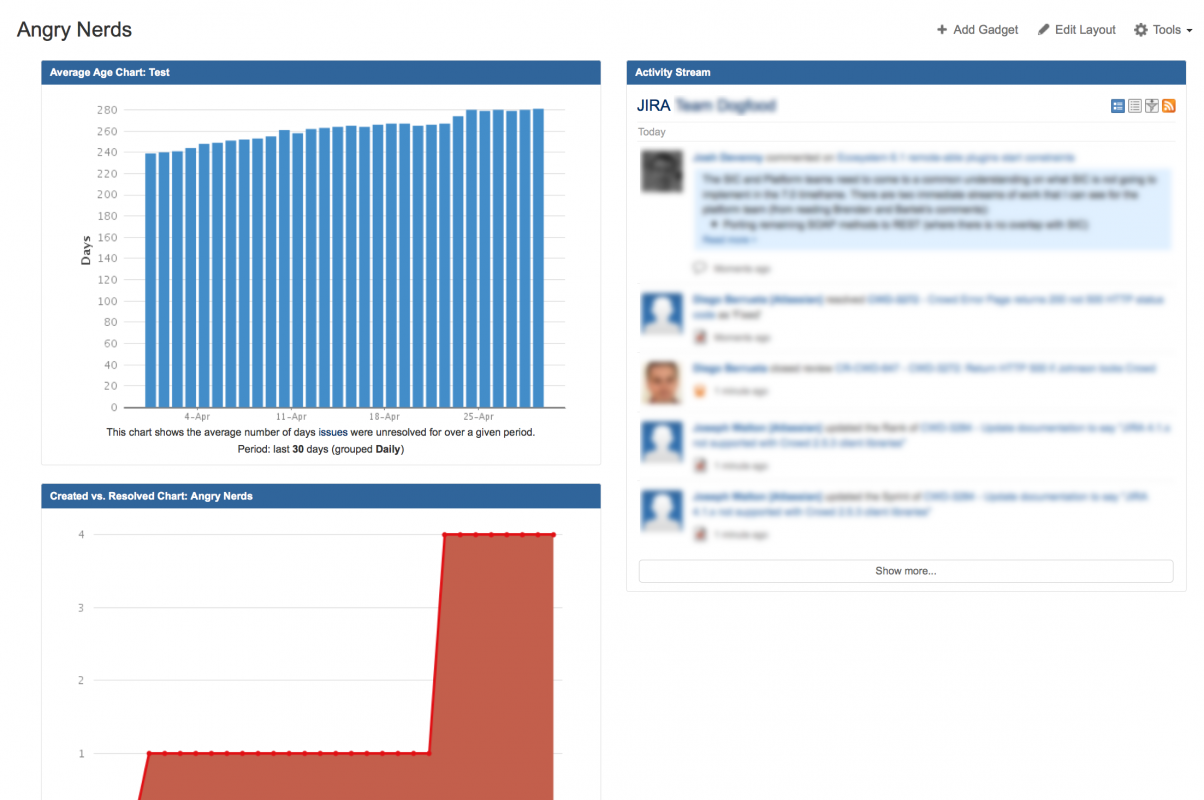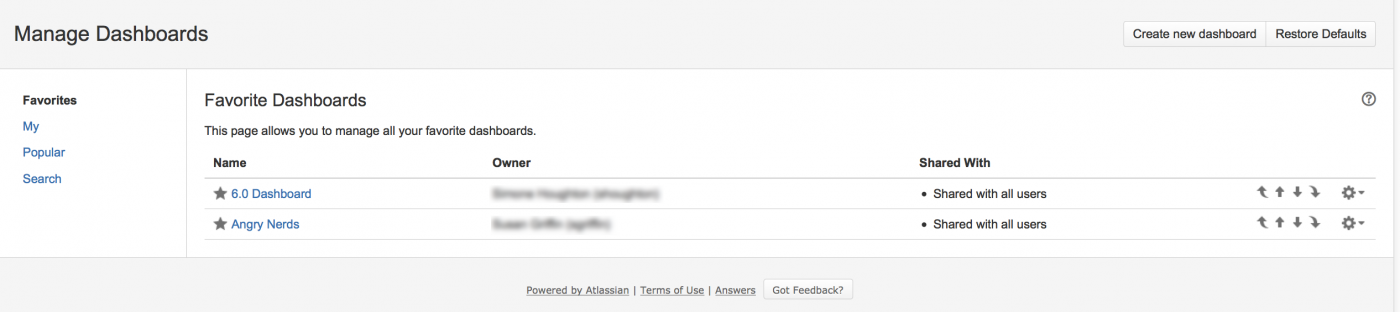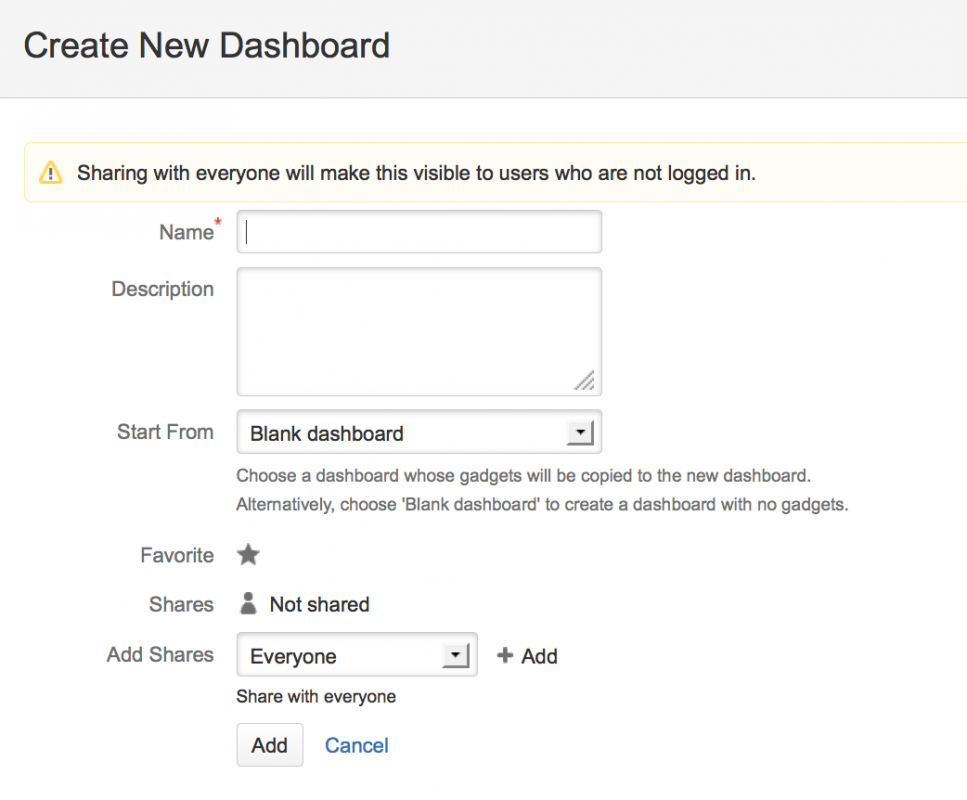JIRA позволяет настраивать более одной страницы панели управления. Каждая страница панели управления может быть настроена независимо, что позволяет вам аккуратно организовывать соответствующую информацию по контексту. Вы также можете делиться своими страницами панели управления с другими пользователями, а также добавлять в список избранных панелей управления, которыми пользуются другие пользователи.
Вы можете просмотреть страницу панели управления, просто щелкнув ее имя.
Управление вашей панелью управления
На странице «Управление панелями управления» (Manage Dashboards) вы можете просматривать и настраивать созданные страницы панели управления, а также работать со страницами панели управления, которыми другие пользователи поделились с вами.
- В левом верхнем углу панели управления нажмите стрелку вниз на вкладке «Панели» (Dashboards) и выберите «Управление панелью управления» (Dashboard) в раскрывающемся меню.
- Отобразится страница «Управление панелями управления» (Manage Dashboards). На этой странице вы можете:
- Создать новую страницу панели управления.
- Добавить страницу панели управления в избранное.
- Поделиться созданной страницей панели управления с другими пользователями.
- Начать поиск страниц панели управления, созданных вами или предоставленных вам другими пользователями.
- Настроить существующую панель управления или отредактировать существующие данные панели инструментов, которые вы создали.
- Скопировать страницу панели управления, созданную вами или предоставленную вам другими пользователями.
- Удалить созданную страницу панели управления.
Нажмите на приведенные выше ссылки для получения дополнительной информации о каждой функции.
Вы также можете изменить порядок своих страниц панели управления на этой странице, используя значки стрелок:
|
Переместить панель управления вверх
|
Нажмите стрелку вверх для панели управления, которую вы хотите переместить. |
|
Сдвинуть панель управления вниз
|
Нажмите стрелку вниз для панели управления, которую вы хотите переместить. |
|
Переместить панель управления вверх списка
|
Нажмите курсорную стрелку вверх для панели управления, которую вы хотите переместить. |
|
Переместить панель управления в нижнюю часть списка.
|
Нажмите курсорную стрелку вниз для панели управления, которую вы хотите переместить. |
Создание новых страниц панели управления
Чтобы создать новую страницу панели управления, выполните следующие действия:
- В левом верхнем углу панели управления нажмите стрелку вниз на вкладке «Панели управления» и выберите «Управление панелью» в раскрывающемся меню. Отобразится страница «Управление панелями управления» (Manage Dashboards). На этой странице перечислены все настроенные страницы панели управления.
- Нажмите ссылку «Создать новую панель управления». Отобразится страница «Создать новую панель управления» (Create new dashboard).
Укажите имя для новой страницы панели управления и, возможно, введите краткое описание. Вы также можете выбрать существующую страницу в качестве отправной точки для новой страницы. Это означает, что конфигурация существующей страницы будет дублироваться для вновь созданной страницы. Кроме того, если вы хотите создать страницу без гаджетов, оставьте выбранную опцию «Пустая панель» (Blank dashboard).
- Ваша новая страница панели управления будет добавлена как страница «Избранное» (Favorite) на панели управления по умолчанию при создании, что означает, что она будет отображаться в виде вкладки на панели управления JIRA. Если вы не хотите отображать эту страницу панели управления в качестве вкладки на панели управления JIRA, снимите отметку с значка звезды. Вы можете добавить страницу панели управления в избранное, после ее создания. Подробнее см. «О добавлении существующей страницы панели управления в качестве избранной».
- Доступ других пользователей к созданной панели управления (dashboard) зависит от настройки привилегий доступа в вашем профиле пользователя. Если вы не указали привилегий доступа, тогда будет применяться привилегия доступа по умолчанию (например, «Приватный доступ» (Private), при условии, что администратор JIRA не изменил эти настройки в разделе «Пользовательские настройки по умолчанию» (User Defaults) в меню «Администрирование» (Administration). Если вы хотите изменить общий доступ к странице своей панели, смотрите статью «Инструкция по совместному использованию панелей управления».
Обратите внимание, что вам нужно глобальное разрешение «Создать общий объект» (Create Shared Object) , чтобы иметь возможность разделить страницу своей панели. Если вы не видите каких-либо функций общего доступа к панели управления, обратитесь к администратору JIRA, чтобы получить это разрешение.
- Нажмите кнопку «Добавить» (Add). Ваша новая страница будет указана в вкладке «Мои» (My) на странице «Управление панелями управления» (Manage Dashboards). Если вы выбрали новую страницу панели управления в качестве избранной, она также появится на вкладке «Избранное» (Favorite) и будет отображаться как вкладка на панели управления JIRA.
- Теперь вы можете настроить свою новую страницу панели управления и добавить к ней гаджеты, как описано в разделе «Настройка панели управления».
Отображение страницы панели управления на панели управления («Избранные панели управления»
Страницы вашей панели управления, которые вы создали или которые были предоставлены другими пользователями, могут быть добавлены как «Избранные» (Favorite) . Это означает, что страница панели управления появится в виде вкладки в левой части окна вашего браузера при просмотре панелей управления JIRA. Нет никаких ограничений на количество панелей, которые вы можете добавить как «Избранные» (Favorite), и каждая из них появится на отдельной вкладке при просмотре панелей JIRA.
Чтобы добавить существующую страницу панели управления в панель управления, выполните следующие шаги:
- В левом верхнем углу панели управления нажмите стрелку вниз на вкладке «Панели» (Dashboards) и выберите «Управление панелью» в раскрывающемся меню.
- Отобразится страница «Управление панелями управления» (Manage Dashboards). Найдите страницу панели управления, которую вы хотите отобразить на панели управления. Если вы создали панель управления, она будет отображаться на вкладке «Мои» (My), в противном случае вы можете искать панели управления, доступные другим пользователям, на вкладке «Поиск» (Search).
- Ваши любимые панели отображаются с серой звездой.
- Панели управления, которые в настоящее время не являются вашими избранными, показаны с контуром звезды.
- Нажмите значок «серая звезда» (gray star) рядом с названием страницы требуемой панели, чтобы добавить ее в качестве избранного.
Обратите внимание: если вы добавили личную панель другого пользователя в качестве избранного, а гаджет (ы) не отображается правильно, гаджет (ы) может использовать фильтр задач, который не используется вами. Чтобы изменить общий доступ к фильтрам, вам необходимо связаться с автором фильтра задач.
Чтобы удалить страницу панели управления с панели управления, выполните следующие шаги:
- В левом верхнем углу панели управления нажмите стрелку вниз на вкладке «Панели» (Dashboards) и выберите «Управление панелью» (Manage Dashboard) в раскрывающемся меню.
- Отобразится страница «Управление панелями управления» (Manage Dashboards). Найдите страницу панели управления, которую вы хотите удалить, с панели управления на вкладке «Избранное» (Favorites)
- Нажмите значок звездочки рядом с названием страницы панели управления. Страница панели управления будет удалена с главной панели управления.
Обратите внимание: если у вас нет страниц панели управления, добавленных в качестве избранных, панель управления по умолчанию будет отображаться на панели управления с сообщением об ошибке. Вы можете выбрать, чтобы панель управления по умолчанию отображалась на панели управления, но вам нужно добавить ее в качестве избранной, чтобы остановить отображение сообщения об ошибке. Возможно, вам потребуется найти панель «Системная по умолчанию», чтобы добавить ее в качестве избранного.
Совместное использование страниц панели управления
JIRA также позволяет вам совместно использовать любые настроенные страницы панели управления. Страницы панели управления могут использоваться совместно с другими пользователями через группы пользователей, проекты и роли проекта. Страницы панели управления также могут быть доступны глобально. Совместное использование страницы панели управления позволяет другим пользователям отображать ее на панели управления JIRA, выбрав ее в качестве избранного.
Обратите внимание, что вам может потребоваться просмотреть разрешения на совместное использование для любых фильтров задач, используемых в портлетах на вашей общей панели управления. Если другой пользователь добавит вашу панель в избранное, но не сможет получить доступ к фильтру для портлета (портлет, соединительный [программный] модуль портала служит для связи портала с тем или иным Web-сайтом и поиска необходимой информации), портлет отобразится с сообщением об ошибке.
Чтобы поделиться существующей страницей панели управления с панелью управления, выполните следующие действия:
- В левом верхнем углу панели управления нажмите стрелку вниз на вкладке «Панели» (Dashboards) и выберите «Управление панелью» (Manage Dashboard) в раскрывающемся меню.
- Отобразится страница «Управление панелями управления» (Manage Dashboards). Найдите страницу панели управления, которую вы хотите отобразить на панели управления на вкладке «Мои» (My), и нажмите ссылку «Изменить» (Edit) для панели управления в столбце «Операции» (Operations).
- Отобразится страница «Редактировать панель» (Edit Dashboard). Выберите роль группы, проекта или проекта, с которой вы хотите поделиться с панелью управления, или поделитесь ею со всеми пользователями, если хотите. Нажмите ссылку «Добавить» (Add), чтобы добавить общий ресурс. Если хотите, вы можете добавить дополнительные разрешения на доступ.
- Нажмите кнопку «Обновить» (Update), чтобы сохранить изменения.
Обратите внимание: вы можете делиться своей панелью только теми группами, в которых вы участвуете.
Поиск существующей страницы панели управления
Страницы панели управления, которые были созданы или были доступны другим пользователям, можно найти с помощью функции поиска панели управления на странице «Управление панелями управления» (Manage Dashboards). Если эта популярная панель управления (т. е. добавленная как избранная многими пользователями), вы также можете найти ее на вкладке «Популярное» на странице «Управление панелями управления» (Manage Dashboards), в которой перечислены 20 самых популярных панелей управления.
Чтобы выполнить поиск существующей страницы панели управления, выполните следующие действия:
- В левом верхнем углу панели управления нажмите стрелку вниз на вкладке «Панели» (Dashboards) и выберите «Управление панелью» (Manage Dashboards) в раскрывающемся меню.
- Перейдите на вкладку «Поиск» (Search). Отобразится панель поиска. Введите критерии поиска и нажмите «Поиск» (Search), чтобы выполнить поиск.
- Результаты поиска будут отображены на одной странице. Вы можете отсортировать результаты поиска по любому из столбцов, щелкнув заголовки столбцов. Нажмите на название любой страницы панели управления, чтобы временно отобразить ее на панели управления (т. е. она будет удалена с панели управления, когда вы перемещаетесь). Чтобы сохранить страницу панели управления в качестве вкладки на панели управления, нажмите ссылку «Добавить ее как избранную» (Add it as a favorite).
Редактирование существующих данных панели управления
Вы всегда можете обновить детали, то есть имя, описание, общий доступ, избранное, на странице существующей панели управления после ее создания. Обратите внимание, что вы можете обновлять только те страницы, которые вы создали.
Чтобы обновить сведения об одной из существующих страниц панели управления, выполните следующие действия:
- В левом верхнем углу панели управления нажмите стрелку вниз на вкладке «Панели» (Dashboards) и выберите «Управление панелью» (Manage Dashboard) в раскрывающемся меню.
- Отобразится страница «Управление панелями управления» (Manage Dashboards). Найдите страницу панели управления, которую вы хотите обновить, и нажмите ссылку «Изменить» (Edit) для панели управления в столбце «Операции» (Operations).
- Отобразится страница «Редактировать панель» (Edit Dashboard). Обновите информацию о странице панели управления по своему усмотрению. Если вы хотите изменить параметры общего доступа или избранные параметры для страницы панели управление, см. соответствующие инструкции выше.
- Нажмите кнопку «Обновить» (Update), чтобы сохранить изменения.
Копирование существующей страницы панели управления
Вы можете сделать копию существующей страницы панели управления (созданной вами или предоставленной вами), которая создаст новую страницу панели управления с той же конфигурацией гаджета, что и существующая страница панели управления.
Чтобы обновить сведения об одной из существующих страниц панели управления, выполните следующие действия:
- В левом верхнем углу панели управления нажмите стрелку вниз на вкладке «Панели» (Dashboards) и выберите «Управление панелью» (Manage Dashboard) в раскрывающемся меню.
- Отобразится страница «Управление панелями управления» (Manage Dashboards). Найдите страницу панели управления, которую вы хотите скопировать, и нажмите ссылку «Копировать» (Copy) для панели управления в столбце «Операции» (Operations).
- Отобразится страница «Создать новую панель» (Create New Dashboard) . Обновите информацию о странице панели управления по своему усмотрению. Если вы хотите изменить параметры общего доступа или избранные параметры для страницы панели управления, см. соответствующие инструкции выше.
- Нажмите кнопку «Добавить» (Add), чтобы сохранить изменения.
Удаление существующей страницы панели управления
 Обратите внимание, что вы можете удалять только созданные страницы панели управления.
Обратите внимание, что вы можете удалять только созданные страницы панели управления.
Чтобы удалить страницы панели управления, выполните следующие действия:
- В левом верхнем углу панели управления нажмите стрелку вниз на вкладке «Панели» (Dashboards) и выберите «Управление панелью» (Manage Dashboard) в раскрывающемся меню.
- Отобразится страница «Управление панелями управления» (Manage Dashboards). Найдите страницу панели управления, которую вы хотите скопировать, и нажмите ссылку «Удалить» (Delete) для панели управления в столбце «Операции» (Operations).
- Появится окно с подтверждением. Это сообщение также сообщит вам, если (и сколько) других пользователей выбрали эту панель в качестве фаворита. Если вы хотите продолжить удаление, нажмите кнопку «Удалить» (Operations). В противном случае нажмите «Х» в правом верхнем углу окна сообщения, чтобы отменить это действие.
Имейте в виду, что удаление панели управления, которую другие пользователи отметили как избранное, в будущем не позволит этим пользователям получить доступ к этой панели.
Управление общими панелями управления других пользователей
Общая панель управления (shared dashboard) - это панель, чей создатель поделился этой панелью с другими пользователями. Более подробную информацию см. в разделе «Общие страницы панели управления». Когда пользовательская панель создается пользователем, пользователь:
- Первоначально «владеет» (owns) общей панелью управления.
- Будучи владельцем, может редактировать и изменять общую панель управления.
Если у вас есть глобальное разрешение «Администраторы JIRA» (JIRA Administrators), вы можете управлять общими панелями управления, созданными другими пользователями.
Для доступа к функции «Общие панели управления» (Shared Dashboards):
- Убедитесь, что вы вошли в систему как пользователь с глобальным разрешением администратора JIRA (JIRA Administrators).
- В верхней панели навигации выберите раскрывающийся список «Панели управления» (Dashboards) и выберите «Общие панели управления» (Shared Dashboards) из списка.
- См. раздел «Управление общими панелями управления» в Руководстве администратора JIRA.
По материалам Atlassian JIRA User's Guide: Managing Multiple Dashboard Pages